- Författare Abigail Brown [email protected].
- Public 2023-12-17 07:02.
- Senast ändrad 2025-01-24 12:25.
Om du har bestämt dig för att byta från Android till iPhone gör du ett utmärkt val. Men om du har använt Android tillräckligt länge för att samla ett anständigt antal appar och ett bra musikbibliotek - för att inte tala om foton, videor, kontakter och kalendrar - kanske du har frågor om vad du kan överföra till din nya telefon. Lyckligtvis kan du ta med det mesta av ditt innehåll och din data, med några få anmärkningsvärda undantag. Läs vidare för att lära dig vad du kommer att kunna flytta till din nya iPhone.
Har du inte köpt din iPhone än? Använd din budget, lagringskapacitetsbehov och hårdvaruinställningar för att se vilken iPhone som är bäst för dig.
Programvara: Du behöver förmodligen iTunes eller flytta till iOS
En av de viktigaste sakerna du behöver är programvara som hjälper dig att flytta innehåll från din Android till din nya iPhone. Det finns två huvudsakliga sätt du kan göra detta på.
Du kan ladda ner Apples Move to iOS-app från Google Play Butik. Det här är en Android-app som hjälper dig att överföra din data. Ladda bara ner den och följ instruktionerna på skärmen.
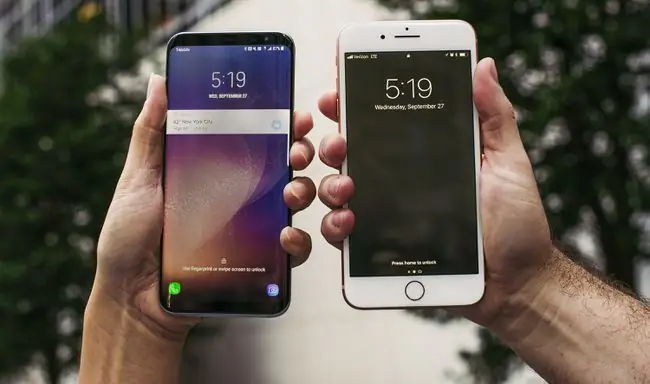
Beroende på hur du planerar att använda din iPhone, kanske du vill använda iTunes för att överföra data mellan dina telefoner. iTunes brukade vara det enda sättet att kontrollera vilket innehåll, inklusive kontakter, kalendrar och appar, som fanns på din telefon, det är inte längre sant. Nuförtiden kan du även använda iCloud eller andra molntjänster.
Ändå är iTunes kanske det enklaste sättet att överföra data. Så även om du inte planerar att använda iTunes för alltid, kan det vara ett bra ställe att börja byta. Du kan få iTunes gratis från Apple, så du behöver bara ladda ner och installera iTunes på Windows eller installera iTunes på en Mac (eller på vissa versioner av Linux också).
Om du bestämmer dig för att behålla din Android-enhet, inkluderar iTunes-funktioner som fungerar för Android att spela Apple Music-innehåll, spela iTunes-musik och AirPlay-streaming.
Bottom Line
Innan du byter från Android till iPhone är det viktigt att säkerhetskopiera din Android-telefon till din dator. Detta inkluderar synkronisering av din musik, kalendrar, adressböcker, foton, videor och mer. Om du använder en webbaserad kalender eller adressbok är detta förmodligen inte nödvändigt, men bättre än förlåt. Säkerhetskopiera så mycket data från din telefon till din dator som du kan innan du börjar byta.
Vilket innehåll kan du överföra från Android till iPhone?
Förmodligen den viktigaste delen av att flytta från en smartphoneplattform till en annan är att se till att all din data kommer med dig när du byter. Här är scoop om vilken data som kan och inte kan överföras, och hur man gör det.
Musik: Ja
En av de saker som folk bryr sig mest om när de byter är att deras musik kommer med dem. Den goda nyheten är att du i många fall bör kunna överföra din musik.
Om musiken på din telefon är DRM-fri, lägg bara till musiken i iTunes så kommer du att kunna komma åt den när du synkroniserar din iPhone till en dator. Om musiken har DRM kan du behöva installera en app för att auktorisera den. Vissa DRM stöds inte alls på iPhone, så om du har mycket DRMed-musik kanske du vill kolla innan du byter.
Windows Media-filer kan inte spelas på iPhone, så det är bäst att lägga till dem i iTunes, konvertera dem till MP3 eller AAC och sedan synkronisera dem. Windows Media-filer med DRM kanske inte kan användas i iTunes alls, så du kanske inte kan konvertera dem.
Om du får din musik via en streamingtjänst som Spotify behöver du inte oroa dig för att förlora musik (även om låtar som du sparat för att lyssna offline måste laddas ner igen på din iPhone). Ladda bara ned iPhone-apparna för dessa tjänster och logga in på ditt konto.
Foton och videor: Ja
Det andra som är viktigast för många människor är deras foton och videor. Du vill definitivt inte förlora hundratals eller tusentals ovärderliga minnen bara för att du har bytt telefon. Det är återigen här synkronisering av innehållet på din telefon till din dator är nyckeln. Om du synkroniserar fotona från din Android-telefon till ett fotohanteringsprogram på din dator bör du kunna flytta dem till din nya iPhone.
Om du har en Mac, synkronisera bara bilderna till det förinstallerade programmet Foton (eller kopiera dem till din dator och importera dem sedan till Foton) så går det bra. På Windows finns det ett antal fotohanteringsprogram tillgängliga. Det är bäst att leta efter en som annonserar att den kan synkronisera med iPhone eller iTunes.
Om du använder en fotolagring online och delar webbplatser som Flickr, Google Foton eller Instagram, kommer dina bilder fortfarande att finnas på ditt konto där. Huruvida du kan synkronisera foton från ditt onlinekonto till din telefon beror på funktionerna i onlinetjänsten.
Appar: typ
Här är en stor skillnad mellan de två typerna av telefoner: Android-appar fungerar inte på iPhone (och vice versa). Så alla appar du har på Android kan inte följa med dig när du flyttar till iPhone.
Lyckligtvis har många Android-appar iPhone-versioner eller -ersättningar som gör i princip samma sak. Sök i App Store efter dina favoritappar.
Om du har några betalda Android-appar måste du köpa dem igen för iPhone.
Även om det finns iPhone-versioner av apparna du behöver, kanske din appdata inte följer med dem. Om appen kräver att du skapar ett konto eller på annat sätt lagrar din data i molnet bör du kunna ladda ner datan till din iPhone, men vissa appar lagrar din data på din telefon. Du kan förlora den informationen, så kolla med utvecklaren av appen.
Kontakter: Ja
Skulle det inte vara jobbigt om du var tvungen att skriva om alla namn, telefonnummer och annan kontaktinformation i din adressbok när du byter? Lyckligtvis finns det två sätt att överföra dina kontakter från Android till iPhone.
Först, synkronisera din Android-telefon till din dator och se till att dina kontakter är helt synkroniserade med Windows Address Book eller Outlook Express på Windows (det finns många andra adressboksprogram, men det är de iTunes kan synkronisera med) eller Kontakter på Mac.
Det andra alternativet är att lagra din adressbok i ett molnbaserat verktyg som Yahoo Address Book eller Google Contacts. Om du redan använder en av dessa tjänster eller bestämmer dig för att använda en för att överföra dina kontakter, se till att allt innehåll i din adressbok är synkroniserat med dem och läs sedan om hur du synkroniserar dem till din iPhone.
Kalender: Ja
Att överföra alla dina viktiga händelser, möten, födelsedagar och andra kalenderposter liknar den process som används för kontakter. Om du använder en onlinekalender via Google eller Yahoo, eller ett skrivbordsprogram som Outlook, se bara till att dina data är uppdaterade. Sedan, när du konfigurerar din nya iPhone, ansluter du dessa konton och synkroniserar dessa data.
Om du använder en kalenderapp från tredje part kan saker och ting vara annorlunda. Kolla App Store för att se om det finns en iPhone-version. Om det finns det kanske du kan ladda ner och logga in på den appen för att få data från ditt konto. Om det inte finns en iPhone-version vill du förmodligen exportera din data från appen du använder nu och importera den till något som en Google- eller Yahoo-kalender och sedan lägga till den i vilken ny app du föredrar.
Bottom Line
Problemen kring överföring av filmer och TV-program liknar dem som gäller överföring av musik. Om dina videor har DRM på sig är det troligt att de inte kommer att spelas på iPhone. De kommer inte att spelas om de är i Windows Media-format heller. Om du köpte filmerna via en app, kolla App Store för att se om det finns en iPhone-version. Om det finns, bör du kunna spela det på din iPhone.
Texter: Kanske
Sms som lagras på din Android-telefon kanske inte överförs till din iPhone om de inte finns i en tredjepartsapp som lagrar dem i molnet och har en iPhone-version. I så fall, när du loggar in på appen på din iPhone, kan din sms-historik visas (men kanske inte, det beror på hur appen fungerar).
Vissa textmeddelanden kan överföras med Apples Move to iOS-app för Android.
En av de stora attraktionerna med iPhone är den säkra iMessage-sms-plattformen. Tro det eller ej, det finns ett sätt att använda iMessage på Android.
Sparade röstmeddelanden: Förmodligen
Röstmeddelanden som du har sparat bör vara tillgängliga på din iPhone. Generellt sett sparas röstmeddelanden på ditt konto hos ditt telefonbolag, inte på din smartphone (även om de också är tillgängliga där). Så så länge du har samma telefonbolagskonto bör de vara tillgängliga. Men om en del av ditt byte från till iPhone också inkluderar att byta telefonbolag, kommer du sannolikt att förlora de sparade röstmeddelandena.






